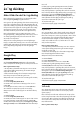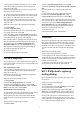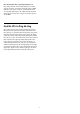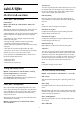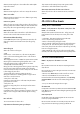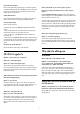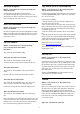operation manual
Table Of Contents
- Ná»™i dung
- 1 Mà n hình Home
- 2 Thiết láºp
- 3 Äiá»u khiển từ xa
- 4 Báºt và tắt
- 5 Cà i đặt kênh
- 6 Kênh
- 7 Kết nối các thiết bị
- 8 Bluetooth
- 9 Kết nối Android TV của bạn
- 10 Ứng dụng
- 11 Nguồn
- 12 Cài đặt
- 13 Ambilight
- 14 Video, Ảnh, Nhạc và Văn bản
- 15 Hướng dẫn TV
- 16 Äiện thoại thông minh và máy tÃnh bảng
- 17 Freeview Play
- 18 Netflix
- 19 Phần má»m
- 20 Äặc tÃnh kỹ thuáºt
- 21 Trợ giúp và hỗ trợ
- 22 An toà n và bảo quản
- 23 Äiá»u khoản sá» dụng
- 24 Bản quyá»n
- 25 Tuyên bố miá»…n trừ trách nhiệm đối vá»›i các dịch vụ và /hoặc phần má»m do bên thứ ba cung cấp
- Mục lục
10
Ứng dụng
10.1
Giới thiệu vỠỨng dụng
Bạn có thể tìm thấy các Ứng dụng yêu thÃch
trên hà ng Ứng dụng trong Menu chÃnh.
Giống như các ứng dụng trên điện thoại thông
minh hoặc máy tÃnh bảng, các ứng dụng trên TV
của bạn cũng cung cấp các chức năng cụ thể
để đem lại trải nghiệm TV phong phú. Các ứng
dụng nhÆ° YouTube, trò chÆ¡i, cá»a hà ng video hoặc
dá»± báo thá»i tiết (chỉ dà nh cho ngÆ°á»i lá»›n).
Bạn có thể tải xuống ứng dụng từ Cá»a
hà ng Google Playâ„¢. Äể giúp bạn bắt đầu, má»™t
số ứng dụng thiết thực được cà i đặt
sẵn trên TV của bạn.
Äể cà i đặt ứng dụng từ Cá»a hà ng Google
Play™, TV phải được kết nối với Internet. Bạn
phải đăng nháºp bằng Tà i khoản Google để dùng
các ứng dụng Google Play và Cá»a hà ng Google
Playâ„¢.
10.2
Google Play
Phim và TV
Với Google Play Movies & TV, bạn có thể thuê
hoặc mua phim và chương trình TV để xem trên TV.
Những thứ bạn cần
• TV của bạn phải được kết nối vá»›i Internet
• bạn phải đăng nháºp bằng Tà i khoản Google
của mình trên TV
• thêm thẻ tÃn dụng và o Tà i khoản Google của
bạn để mua phim và chương trình TV
Äể thuê hoặc mua phim hoặc chÆ°Æ¡ng trình TV…
1 - Nhấn Home.
2 - Chá»n Google Play Movies & TV.
3 - Chá»n má»™t phim hoặc chÆ°Æ¡ng trình TV rồi
nhấn OK.
4 - Chá»n gói mua bạn muốn rồi nhấn OK. Bạn
sẽ được chuyển qua quy trình mua hà ng.
Äể xem phim hoặc chÆ°Æ¡ng trình TV đã thuê hay
mua…
1 - Nhấn Home.
2 - Chá»n Google Play Movies & TV.
3 - Chá»n phim hoặc chÆ°Æ¡ng trình TV từ thÆ° viện
trong ứng dụng, chá»n tiêu Ä‘á» và nhấn OK.
4 - Bạn có thể sá» dụng các phÃm Ngừng, Tạm
dừng, Tua lại hoặc Tua nhanh trên Ä‘iá»u khiển
từ xa.Â
5 - Äể ngừng ứng dụng Movies & TV, nhấn
nút Quay lại nhiá»u lần hoặc nhấn EXIT.
Nếu không thấy Ứng dụng trên mà n hình Home,
bạn có thể thêm ứng dụng thông qua trang Ứng
dụng hoặc qua mục Thêm ứng dụng và o
mục yêu thÃch trên hà ng Ứng dụng. Má»™t số
sản phẩm và tÃnh năng của Google Play không
sẵn có ở tất cả các quốc gia.
Tìm thêm thông tin
trên www.support.google.com/androidtv
Âm nhạc
Vá»›i YouTube Music, bạn có thể phát nhạc yêu thÃ-
ch của bạn trên TV và mua nhạc mới trên máy vi
tÃnh hoặc thiết bị di Ä‘á»™ng của bạn. Hoặc trên
TV của bạn, bạn có thể đăng ký gói All Access
của YouTube Music. Ngoà i ra, bạn có thể phát
nhạc mình đã sở hữu, được lưu trữ trên
máy vi tÃnh của bạn.
Những thứ bạn cần
• TV của bạn phải được kết nối vá»›i Internet
• bạn phải đăng nháºp bằng Tà i khoản Google
của mình trên TVÂ
• thêm thẻ tÃn dụng và o Tà i khoản Google của
bạn để đăng ký thuê bao nhạc
Äể bắt đầu YouTube Music…
1 - Nhấn Home.
2 - Chá»n YouTube Music.
3 - Chá»n nhạc bạn muốn rồi nhấn OK.
4 - Äể ngừng ứng dụng Nhạc, nhấn
nút Quay lại nhiá»u lần hoặc nhấn EXIT.
Nếu không thấy Ứng dụng trên mà n hình Home,
bạn có thể thêm ứng dụng thông qua trang Ứng
dụng hoặc qua mục Thêm ứng dụng và o
mục yêu thÃch trên hà ng Ứng dụng. Má»™t số
sản phẩm và tÃnh năng của Google Play không
sẵn có ở tất cả các quốc gia.
Tìm thêm thông tin
trên www.support.google.com/androidtv
Trò chơi
Với Google Play Games, bạn có thể chơi trò chơi
yêu thÃch của mình trên TV. Trá»±c tuyến hoặc
ngoại tuyến.
Bạn có thể xem trò chơi mà bạn bè của mình
hiện đang chơi hoặc bạn có thể tham gia trò chơi
và thi đấu. Bạn có thể theo dõi thà nh tÃch của
mình hoặc bắt đầu tại bất cứ nÆ¡i nà o mÃ
bạn đã rá»i Ä‘i.
Những thứ bạn cần
31